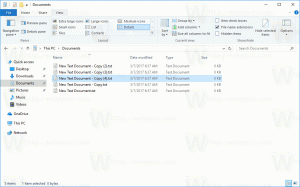כיצד ליצור קיצור דרך בשולחן העבודה של Copilot ותפריט ההקשר
לגישה מהירה יותר, אתה יכול ליצור קיצור דרך לשולחן העבודה של Copilot ב-Windows 11, או להוסיף אותו לתפריט ההקשר של שולחן העבודה. זה יהיה תוספת נחמדה לסמל הקיים בשורת המשימות ומקש הקיצור Win + C. לאחר מכן, תוכל להסיר את Copilot משורת המשימות כדי לתת יותר מקום לאפליקציות הפועלות.
ליצירת ChatGPT הייתה חשיבות רבה לפיתוח בינה מלאכותית. חברות IT גדולות, כולל מיקרוסופט, לא יכלו לעמוד מהצד. על ידי השקעה מוקדמת ב-OpenAI, מיקרוסופט עשתה את הבחירה הנכונה. כתוצאה משיתוף הפעולה בין שתי החברות, נוצר בינג צ'ט.
לאחר מכן, החברה החלה לעבוד על Copilot, עוזר תוכנה משולב המבוסס על Bing Chat. ב-Windows 11, הוא מחליף את Cortana הלא פופולרי.
מבחינה ויזואלית, Windows Copilot הוא חלונית אנכית שנפתחת בקצה הימני של המסך. המשתמש יכול להפעיל אותו על ידי לחיצה על הכפתור המתאים בשורת המשימות.
לפי מיקרוסופט, לעוזרת הוירטואלית החדשה יהיו אפילו יותר יכולות מקורטנה. מלבד מתן תשובות לשאלות שונות, הוא יכול לייעל ולשפר את הביצועים של Windows, כמו גם לפשט את האינטראקציה של המשתמש עם מערכת ההפעלה. Windows Copilot זוכה גם לתמיכה בתוספים מקוריים וצד שלישי, אשר בעתיד אמורים להרחיב משמעותית את יכולות הכלי.
אם אין לך מספיק מקום בשורת המשימות, אתה יכול הסר את Copilot משורת המשימות, וצור אייקון עבורו. כדי ליצור קיצור דרך בשולחן העבודה עבור Copilot ב-Windows 11, בצע את הפעולות הבאות.
כיצד ליצור קיצור דרך בשולחן העבודה עבור Copilot
- לחץ לחיצה ימנית בכל מקום ברקע שולחן העבודה שלך ובחר חדש > קיצור דרך מהתפריט.
- בתיבה אובייקט, הקלד או הדבק את השורה הבאה:
microsoft-edge://?ux=copilot&tcp=1&source=taskbar. נְקִישָׁה הַבָּא. - סוּג Windows Copilot בשם קיצור הדרך בעמוד הבא.
- נְקִישָׁה סיים כדי לסגור את אשף קיצורי הדרך.
- כעת, לחץ לחיצה ימנית על "Windows Copilot" קיצור דרך שיצרת זה עתה ובחר נכסים.
- על מסמך אינטרנט לשונית, בחר את הסמל הרצוי עבור פריט Copilot. אתה יכול להשתמש אחד מאלה.
- לבסוף, לחץ על להגיש מועמדות ו בסדר.
אתה גמור. כעת, כדי להפעיל את העוזר, תוכל ללחוץ על קיצור הדרך בשולחן העבודה של Copilot שיצרת זה עתה. כמו כן, כעת תוכל לבטל את ההצמדה שלו בבטחה משורת המשימות.
לחלופין, אתה יכול להוסיף Copilot לתפריט ההקשר של שולחן העבודה. זה לא יופיע בשום מקום עד שאתה shift+קליק ימני הטפט.
הוסף Copilot לתפריט ההקשר
- פתח את עורך הרישום על ידי הקלדת regedit.exe בחיפוש של Windows.
- נווט אל HKEY_CURRENT_USER\Classes\DesktopBackground\shell מַפְתֵחַ.
- לחץ לחיצה ימנית על צדף מקש משמאל ובחר חדש > מפתח מהתפריט.
- סוּג טייס משנה עבור השם של המקש החדש, ולחץ על להיכנס.
- כעת, לחץ לחיצה ימנית על טייס משנה מפתח שזה עתה יצרת ובחר חדש > ערך מחרוזת מהתפריט.
- תן שם לערך החדש MUIVerb, ולחץ עליו פעמיים כדי לפתוח את עורך הנתונים שלו.
- הגדר את MUIVerb ערך ל Windows Copilot.
- לחלופין, אתה יכול ליצור כאן סמל ערך מחרוזת חדש ולהגדיר את הנתונים שלו לנתיב המלא שלך Copilot.ico קוֹבֶץ. אתה יכול להשתמש הסמלים האלה.
- שוב, לחץ לחיצה ימנית על טייס משנה מקש פעם נוספת ובחר חדש > מפתח. תן שם פקודה.
- בחלונית הימנית, לחץ פעמיים על ערך ברירת המחדל (ללא שם), והגדר אותו לשורה הבאה:
rundll32.exe url.dll, FileProtocolHandler "microsoft-edge://?ux=copilot&tcp=1&source=taskbar".
בוצע! כעת, לחץ באמצעות לחצן העכבר הימני על שולחן העבודה ובחר הצג אפשרויות נוספות > Windows Copilot. תהנה!
כדי לחסוך את הזמן שלך, יצרתי שני קבצי רישום שבהם תוכל להשתמש כדי להוסיף או להסיר את תפריט ההקשר לפי דרישה. אתה יכול לתפוס את הקבצים כאן:
הורד קבצי REG
חלץ את ארכיון ה-ZIP שהורד, ופתח אחד מהקבצים הבאים.
-
Add Copilot to context menu.reg- מוסיף את הערך החדש לתפריט שולחן העבודה. -
Remove Copilot from context menu.reg- מסיר את Copilot, כלומר משחזר ברירות מחדל.
לבסוף, כדי לקבל מידע מלא, בואו נסקור שיטות אחרות לפתיחת Copilot.
כיצד לפתוח את Windows Copilot
שיטה ראשונה. פתח את Copilot עם קיצור מקלדת
הקש על לנצח + ג מקשים יחד במקלדת. זה יפתח באופן מיידי את האסיסטנט. אתה יכול לסגור אותו עם אותו רצף מקשים.
שיטה שניה. סמל שורת המשימות
לחיצה על כפתור Copilot בשורת המשימות תפתח את המסייע.
שיטה שלוש. פתח את Windows Copilot מ- Microsoft Edge
- תתחיל את מיקרוסופט אדג דפדפן.
- לחץ על כפתור Bing/Copilot בצד ימין של סרגל הכלים.
- Copilot פועל כעת בסרגל הצד של Edge.
זהו זה!
אם אתה אוהב את המאמר הזה, אנא שתף אותו באמצעות הכפתורים למטה. זה לא ייקח ממך הרבה, אבל זה יעזור לנו לצמוח. תודה על תמיכתך!